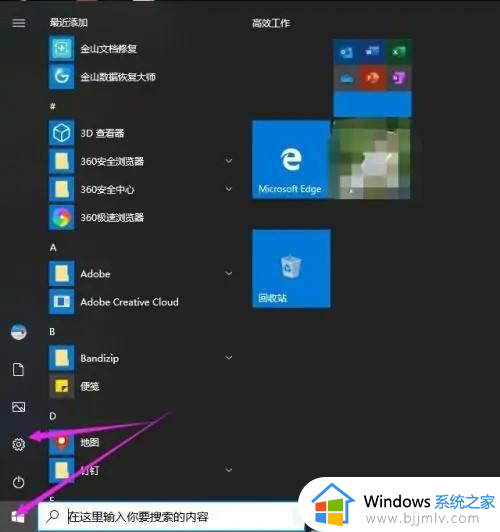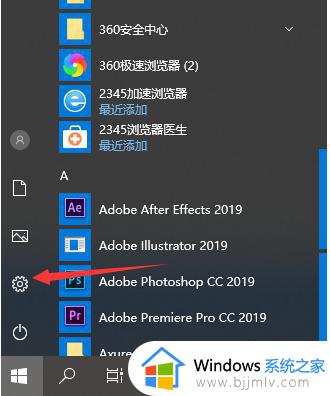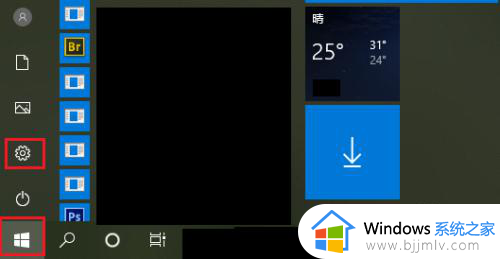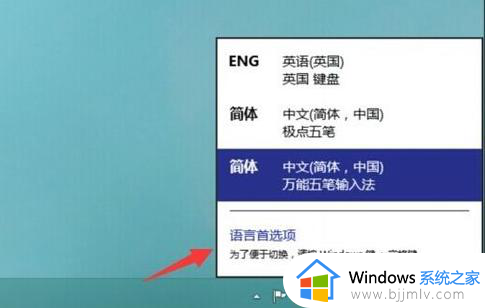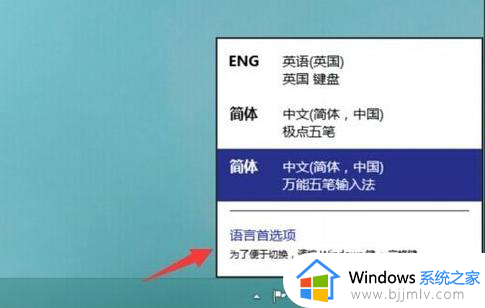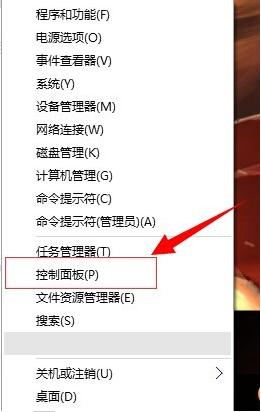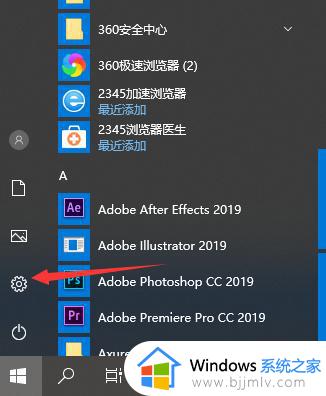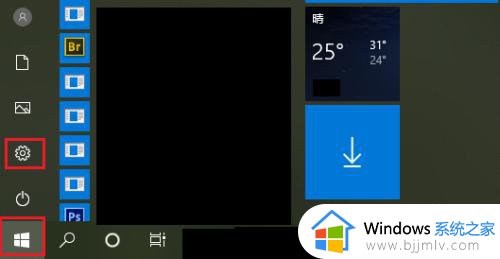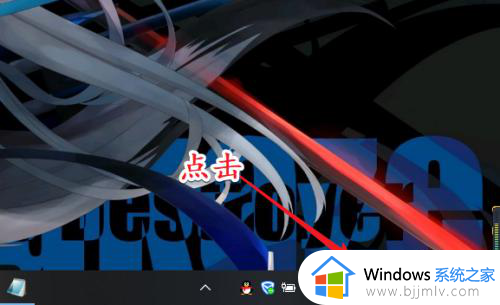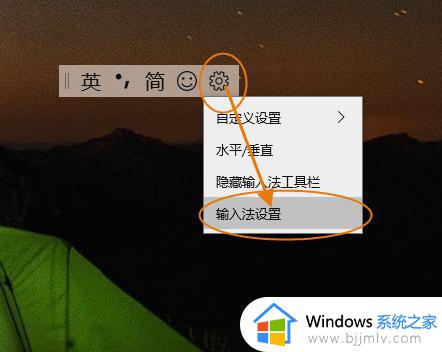win10切换输入法默认快捷键怎么设置 win10如何设置切换输入法快捷键
更新时间:2023-04-07 13:38:02作者:runxin
对于win10系统中自带的微软输入法功能,通常都有中英文两种输入语言,因此也能够满足用户日常的需求,当然一些用户在对win10电脑输入法的切换快捷键不满意时,也能够对其快捷键进行修改,可是win10如何设置切换输入法快捷键呢?今天就是有关win10切换输入法默认快捷键设置方法。
具体方法:
1、点击“开始”菜单,打开“设置”。
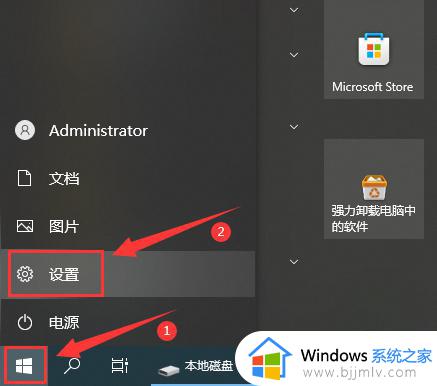
2、在“Windows设置”中,点击“设备”选项。
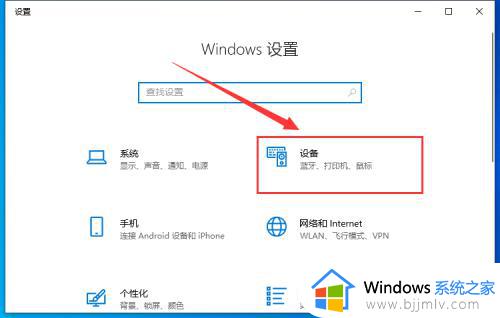
3、在左侧栏点击“输入”,右侧栏选择“高级键盘设置”。
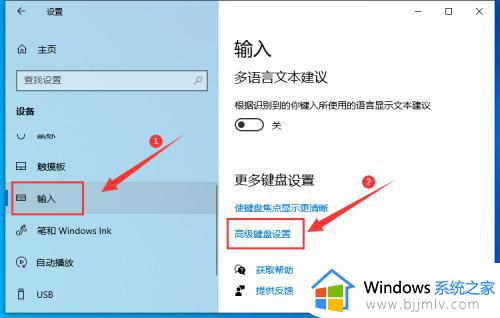
4、接着点击“语言栏选项”。
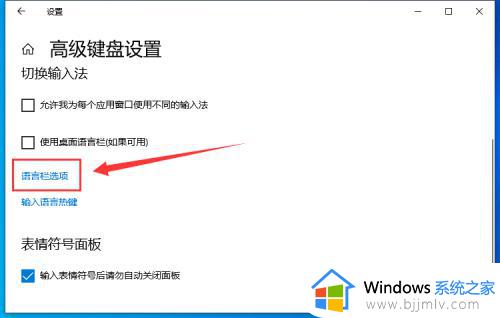
5、在语言栏选项中,切换至“高级键设置”选项页,点击“更改按键顺序”。
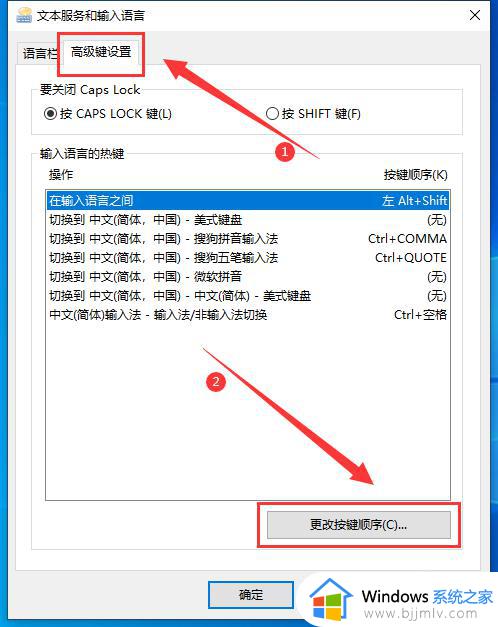
6、打开后就可以设置切换输入法快捷键了。
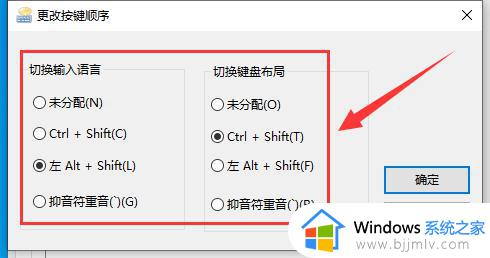
关于win10切换输入法默认快捷键设置方法就给大家简单介绍到这了,还有不清楚的用户就可以参考一下小编的步骤进行操作,希望能够对大家有所帮助。